Бъдете сигурни, че фиксирането на Chrome към лентата на задачите ви може да помогне
- Получаването на две икони на Chrome в лентата на задачите може да бъде разочароващо, както и да отнеме много време.
- Тъй като потребителите съобщават, че не могат да откачат една от иконите от лентата на задачите, ние събрахме няколко корекции в тази статия.
- Ако продължавате да имате проблеми с двойните икони на Chrome, може би е най-добре да преминете към нов, по-добър браузър.
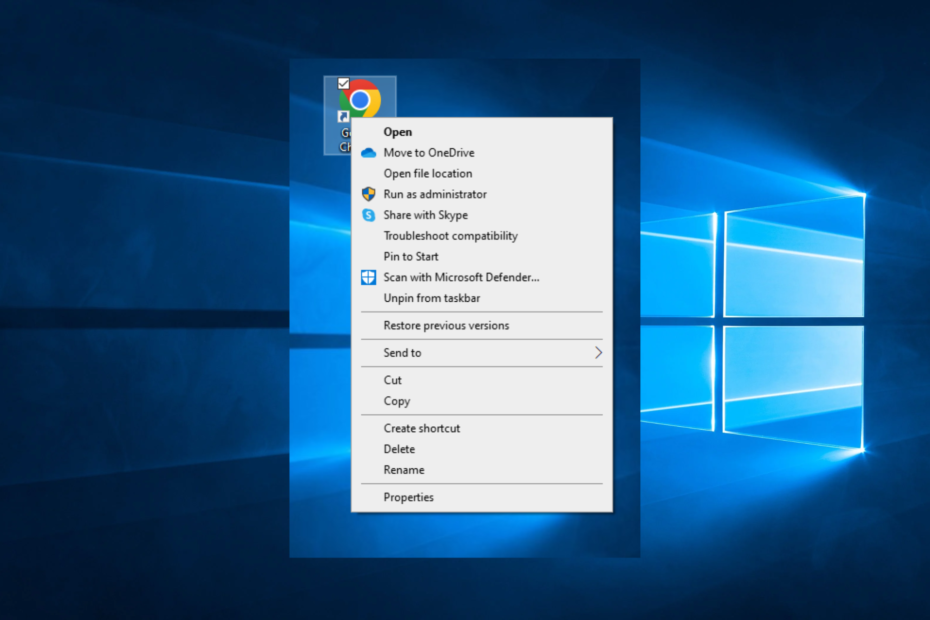
- Лесна миграция: използвайте асистента на Opera за прехвърляне на излизащи данни, като отметки, пароли и др.
- Оптимизирайте използването на ресурсите: вашата RAM памет се използва по-ефективно от Chrome
- Подобрена поверителност: интегриран безплатен и неограничен VPN
- Без реклами: вграденият рекламен блокер ускорява зареждането на страници и предпазва от извличане на данни
- Изтеглете Opera
Някои потребители съобщават, че имат дублирана икона на Chrome в лентата на задачите си в Windows 10/11. Това може да стане изключително разочароващо с времето, тъй като наличното пространство в лентата на задачите е ограничено.
Ето как един потребител описа проблема Отговори на Microsoft форуми:
Двойна икона на Google Chrome в лентата на задачите. Опитах се да откача първия отляво и след това да закача новия отдясно, но не мога да го закача, защото няма опция за закачане. Ако можете, моля, помогнете ми!
Поради тези причини в тази статия ще разгледаме някои от най-добре доказаните методи за решаване на този проблем и изчистване на лентата на задачите ви от всички нежелани икони. Прочетете, за да разберете как да го направите.
Защо се появява втора икона на Chrome в лентата на задачите?
Възможно е да сте закачили прекия път на приложението, а не самата програма, ако виждате множество икони в лентата на задачите.
Ако случаят е такъв, ще трябва да откачите прекия път. Следователно, когато активирате приложението, ще видите, че има дублирана икона в лентата на задачите. Това е така, защото Windows вярва, че има два различни екземпляра на програмата, които сега са активни.
Сега нека видим по-подробно как можете да премахнете две икони на Chrome от лентата на задачите си. Следвайте!
Бърз съвет:
Ако продължавате да имате проблеми с Chrome, опитайте друг браузър вместо това. Препоръчваме Opera, защото предлага подобно потребителско изживяване и е съвместима с всички разширения на Chrome.
Браузърът е силно оптимизиран за поверителност на потребителя и не съхранява проследяващи бисквитки или вашата лична информация. Предлага се с вградена VPN, рекламен блокер, социални медийни интеграции и др.

Опера
Имате изживяване без грешки в мрежата с този надежден браузър!
Как да премахна две икони на Chrome от лентата на задачите си?
1. Закачете Chrome към лентата на задачите
- Отвори File Explorer след това копирайте и поставете това местоположение във вашия Explorer. Имайте предвид, че ако не можете да видите папката AppData, проверете как да покажа скритите папки в Windows 10:
C: Потребители/вашето_потребителско име тук/AppData/Roaming/Microsoft/InternetExplorer/QuickLaunch/UserPinned/TaskBar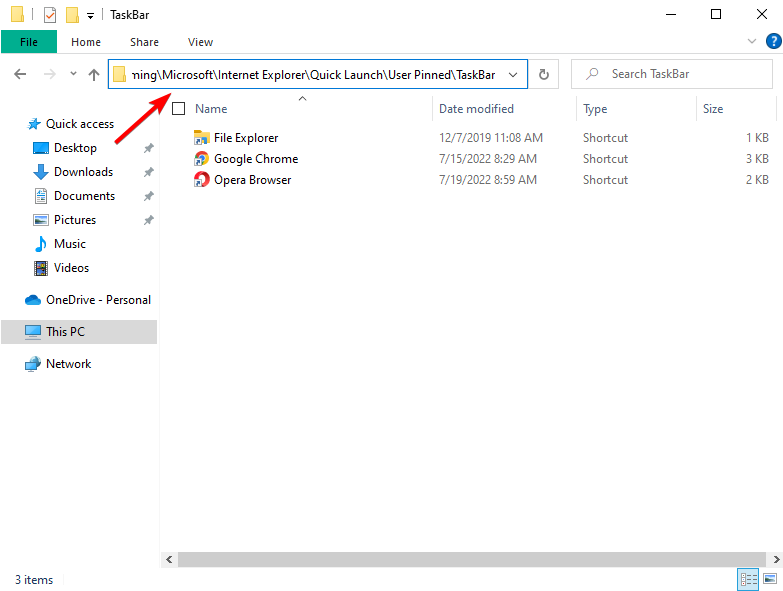
- Стартирайте Chrome и го закрепете към вашия лента на задачите. По този начин ще поправите и Chrome отваря нова икона в лентата на задачите проблем.
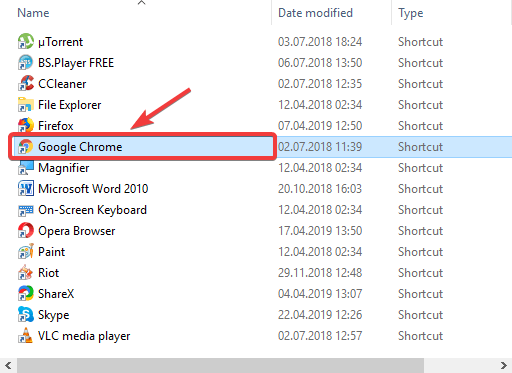
2. Откачете втория Google Chrome
- За да коригирате проблема с дублиращата се лента на задачите на Google Chrome, отворете Google Chrome след това щракнете с десния бутон върху иконата, която не е активна.
- Изберете Откачване от лентата на задачите.
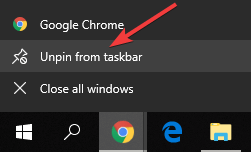
- Щракнете с десния бутон върху другата икона и изберете Закачи на лентата със задачи.
- Пълна корекция: Лентата на задачите не работи в Windows 10
- 6 лесни начина да направите лентата на задачите прозрачна в Windows 11
- Поправка: Лентата на задачите не реагира в Windows 10/11
3. Създайте пряк път за Google Chrome
- Кликнете с десния бутон на всяка от иконите на Chrome и изберетеОткачване от лентата на задачите.
- Кликнете върху Старт меню и потърсете Google Chrome.
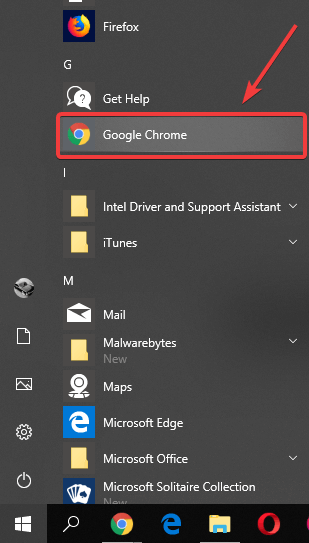
- Дръпни и пусни Google Chrome към вашия работен плот.
- Щракнете двукратно върху прекия път от вашия работен плот за да отворите Chrome
- Щракнете с десния бутон върху иконата на Chrome и изберете Закачете го в лентата на задачите.
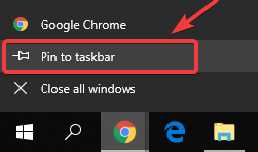
В тази статия проучихме най-добре доказаните методи за решаване на проблема с две икони на Google Chrome в лентата на задачите.
Моля, следвайте методите, представени в тази статия в реда, в който са написани, за да избегнете други проблеми.
Освен това ви препоръчваме да разгледате какво да направите, ако лентата на задачите на Windows 11 е празна.
Чувствайте се свободни да ни уведомите дали това ръководство ви е помогнало да разрешите проблема си, като използвате раздела за коментари, който се намира по-долу.
 Все още имате проблеми?Коригирайте ги с този инструмент:
Все още имате проблеми?Коригирайте ги с този инструмент:
- Изтеглете този инструмент за поправка на компютър оценен като страхотен на TrustPilot.com (изтеглянето започва на тази страница).
- Кликнете Започни сканиране за да намерите проблеми с Windows, които може да причиняват проблеми с компютъра.
- Кликнете Поправи всичко за коригиране на проблеми с патентовани технологии (Изключителна отстъпка за нашите читатели).
Restoro е изтеглен от 0 читатели този месец.


